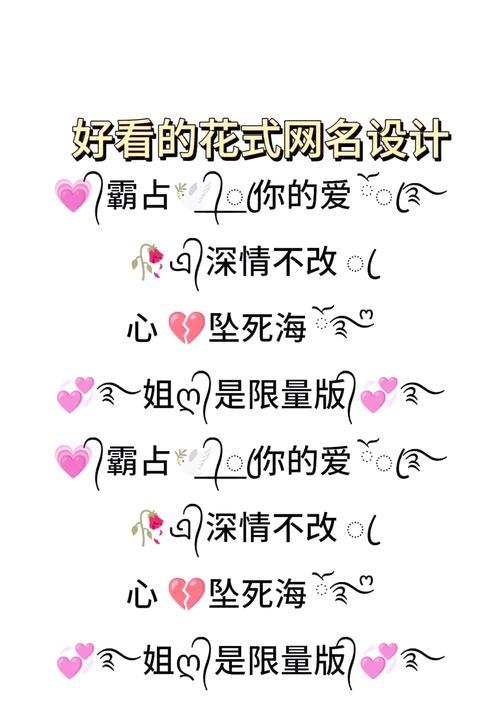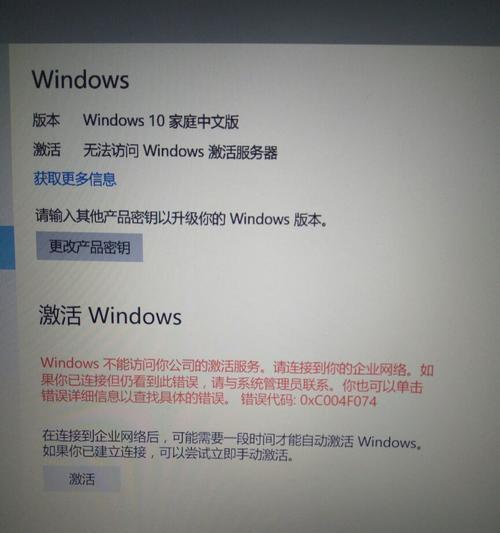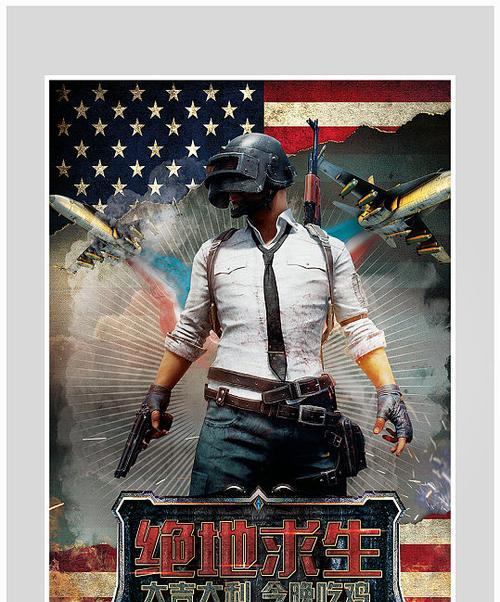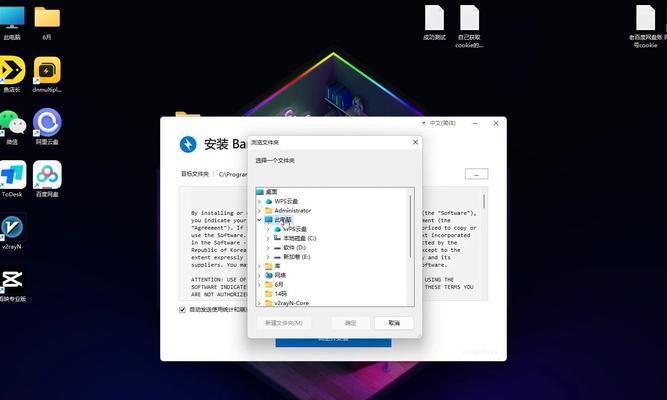华硕笔记本电脑屏幕不亮怎么办?
华硕笔记本电脑作为全球知名的电脑硬件品牌,以其高性能与良好的用户体验深受欢迎。然而,即便是性能卓越的华硕笔记本电脑,也可能在使用过程中出现屏幕不亮的问题,这可能会对用户的工作和学习造成不小的困扰。遇到这种情况,我们应该如何应对?本文将为你详细解答,并提供一系列故障排查和解决问题的步骤。
一、确认硬件连接与电源
在开始进行复杂的故障排查之前,首先要确保笔记本电脑的硬件连接与电源供应没有问题。
1.1检查电源适配器和电源线
检查电源适配器是否损坏:确保适配器输出的电压和电流符合华硕笔记本的规格要求,并且指示灯正常亮起。
更换电源线测试:有时候问题可能出在连接电源适配器与笔记本的电源线上,尝试更换一条新的电源线。
1.2检查电池状态
如果笔记本内置有可拆卸电池,可以尝试取下电池,直接使用电源适配器供电。如果屏幕亮起,则可能是电池出现故障。对于内置不可拆卸电池的型号,可以尝试长按电源键30秒进行硬重启,看是否能解决问题。

二、进行外部设备检查
外部设备可能导致笔记本电脑屏幕不亮,因此需要排查这些因素。
2.1检查外接显示器
将笔记本连接到外接显示器,看是否可以正常显示图像。如果外接显示器可以正常工作,那么问题可能出在笔记本自身的屏幕或相关连接线路上。
2.2尝试不同的视频输出模式
如果是外接显示器工作正常,尝试更改笔记本的显示输出设置,比如设置为仅使用外接显示或仅使用笔记本屏幕,看是否能点亮屏幕。

三、检查屏幕显示设置
有时问题并不是硬件导致,而是由于设置不当引起。
3.1确认显示模式
检查是否开启屏幕扩展模式:在控制面板的显示设置中确认笔记本屏幕是否处于扩展模式。如果是,切换回只使用笔记本屏幕。
调整亮度设置:确保屏幕亮度没有被意外调至最低。
3.2更新显卡驱动程序
访问华硕官网下载最新驱动:前往华硕官网下载最新的显卡驱动程序,并按照指示进行安装。
通过设备管理器更新驱动:也可以直接通过Windows系统中的设备管理器来更新显卡驱动。

四、硬件自检与测试
如果以上步骤都无法解决问题,则可能涉及到了硬件层面。
4.1进行硬件诊断
华硕笔记本通常带有内置的硬件诊断工具,比如华硕自检程序。按特定按键进入硬件诊断模式,进行屏幕检测。
4.2排查屏幕连接线
如果可能的话,可以请专业人员检查屏幕连接线是否有松动或损坏的情况,这在笔记本摔落或撞击后较为常见。
五、考虑专业维修
如果以上步骤都无法解决问题,或者你不确定如何进行硬件级别的检查和操作,那么请将笔记本送至华硕授权的维修中心,由专业技术人员进行检查和维修是更为妥当的选择。
六、预防措施和保养常识
为了预防屏幕不亮的问题,我们可以采取以下预防措施:
定期清洁屏幕:使用专用清洁剂或微湿的软布轻柔地清理屏幕。
避免重压和撞击:尽量减少对笔记本的物理伤害。
定期检查屏幕连接状态:在不使用外接显示器时,确保屏幕连接线处于良好状态。
通过以上的步骤和建议,相信你能对华硕笔记本电脑屏幕不亮的原因有一个全面的了解,并能够采取合适的措施解决问题。如果问题依旧无法解决,记住及时联系专业维修服务,以避免可能的进一步损害。
版权声明:本文内容由互联网用户自发贡献,该文观点仅代表作者本人。本站仅提供信息存储空间服务,不拥有所有权,不承担相关法律责任。如发现本站有涉嫌抄袭侵权/违法违规的内容, 请发送邮件至 3561739510@qq.com 举报,一经查实,本站将立刻删除。
关键词:笔记本电脑
- 哪里可以找到好用免费的公众号编辑器?
- win10系统中常用快捷键有哪些?如何快速使用?
- 最彻底最高效的清理c盘垃圾工具是什么?如何使用这些工具?
- win10家庭版和专业版哪个更流畅?如何选择合适的版本?
- 仙剑奇侠传7配置如何优化?配置不足如何升级?
- 魅惑女巫莫甘娜如何使用技能?她的技能特点是什么?
- PS放大图层的快捷键是什么?如何避免模糊?
- iPhone12无法正常关机时如何强制重启?
- 微信如何查看已删除的好友?已删除好友的记录在哪里?
- dns修复工具如何一键修复?
生活知识最热文章
- 《探索《上古卷轴5》技能点代码的秘密(发现神奇代码)
- 帝国时代3秘籍(揭秘帝国时代3秘籍的应用技巧与策略)
- 文件转换为二进制格式的恢复方法(从二进制格式恢复文件的简易指南)
- 佳能打印机不支持Win10系统(解决方案)
- 在虚拟机上安装XP系统的步骤和注意事项(以虚拟机为主题的XP系统安装教程)
- 电脑连不上手机热点网络怎么办(解决方法及注意事项)
- 优盘文件删除与数据恢复的技巧(以优盘删除的文件如何找回数据)
- 探索最佳电脑配置参数(解读目前最先进的电脑硬件配置)
- 以驱动人生还是驱动精灵,哪个更好(探讨两者之间的优劣势)
- 如何修复oppo手机屏幕黑屏问题(快速解决oppo手机屏幕黑屏的方法及注意事项)
- 最新文章
-
- 户外直播送笔记本电脑价格是多少?如何参与活动?
- 王者荣耀屏蔽功能如何使用?
- 电脑直播时声音小怎么解决?提升音量的方法有哪些?
- 电脑配置设置控制打印机的方法是什么?
- 如何查看和选择笔记本电脑配置?
- 原神中如何获得武器角色?需要满足哪些条件?
- 钢索云台相机与手机连接拍照方法是什么?
- 笔记本电脑键盘自动打字问题如何解决?
- 使用手柄玩魔兽世界治疗职业时如何选择合适的队友?
- 三国杀游戏中频繁掉线怎么办?有哪些稳定连接的技巧?
- 廉价笔记本电脑联网步骤是什么?
- 赛车类手游有哪些?英雄互娱的赛车游戏推荐?
- 王者荣耀全服玩家数量有多少?如何查看当前在线人数?
- 三国杀队友如何区分?有哪些技巧?
- 原神福利大奖怎么领奖?需要满足哪些条件?
- 热门文章
-
- 荣耀手机录音文件存放在哪里?如何找到录音文件的存储位置?
- 电脑无网络连接怎么办?如何检查WiFi设置?
- 小米手机如何设置拍照背景虚化?
- 王者荣耀全服玩家数量有多少?如何查看当前在线人数?
- 手机桌面图标怎么一键整理?整理桌面图标的最佳方法?
- 王者荣耀中典韦的正确使用方法是什么?
- 电脑图标缩小了怎么恢复?主页面图标调整方法是什么?
- 笔记本电脑内存不足如何快速解决?
- 电脑上图标不见了怎么办?如何找回丢失的桌面图标?
- 神舟战神z8游戏本性能如何?值得购买吗?
- PDF文件大小如何调整到指定KB?调整过程中常见问题有哪些?
- 眼影的正确画法是什么?如何用手机拍出好看的眼影照片?
- 电脑桌面图标如何恢复原状?如何找回丢失的桌面图标布局?
- 三国杀游戏中如何添加好友?有哪些方法?
- 如何批量删除苹果通讯录联系人?操作步骤是什么?
- 热门tag
- 标签列表
- 友情链接